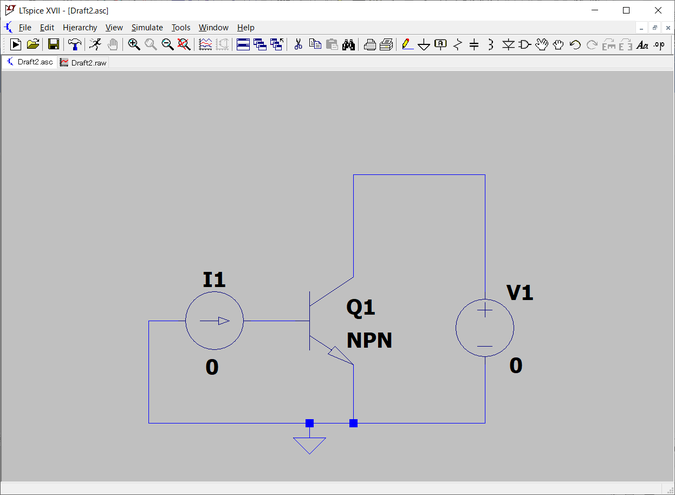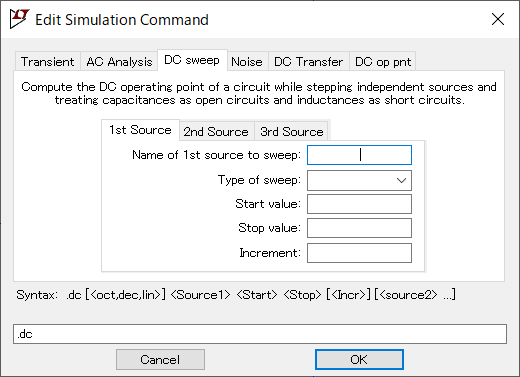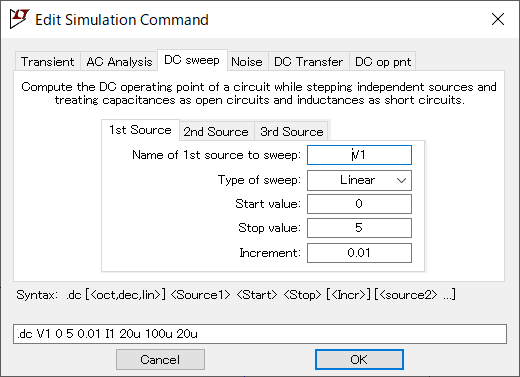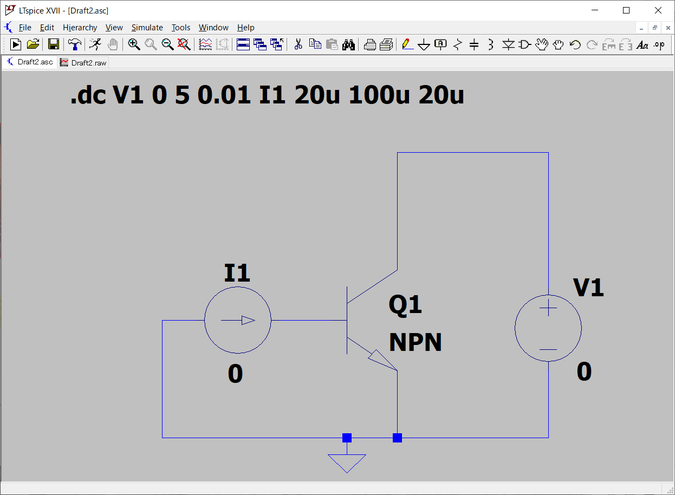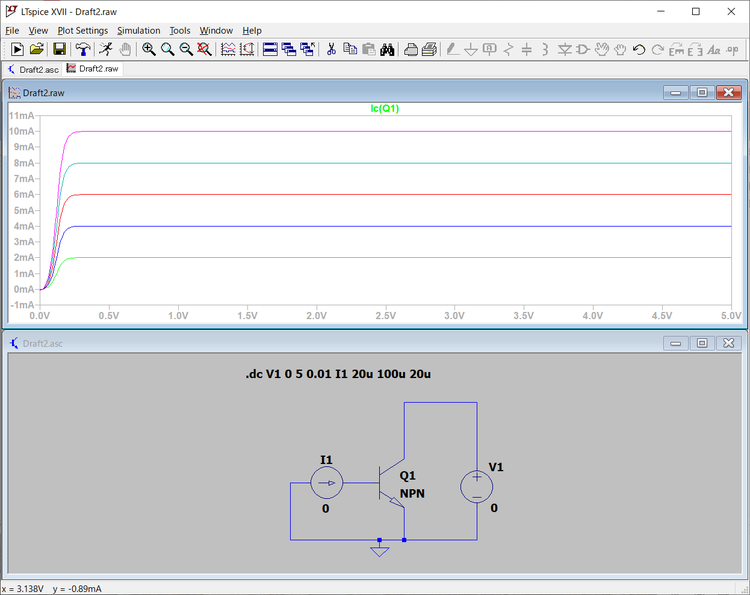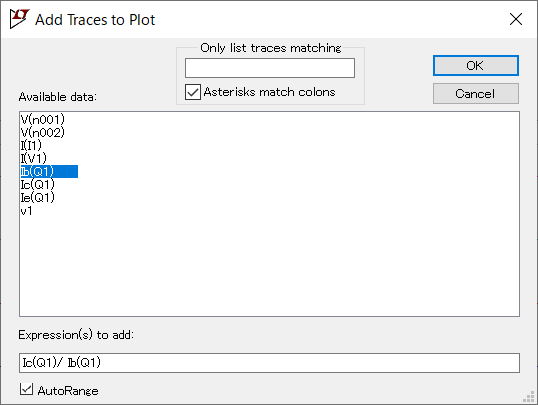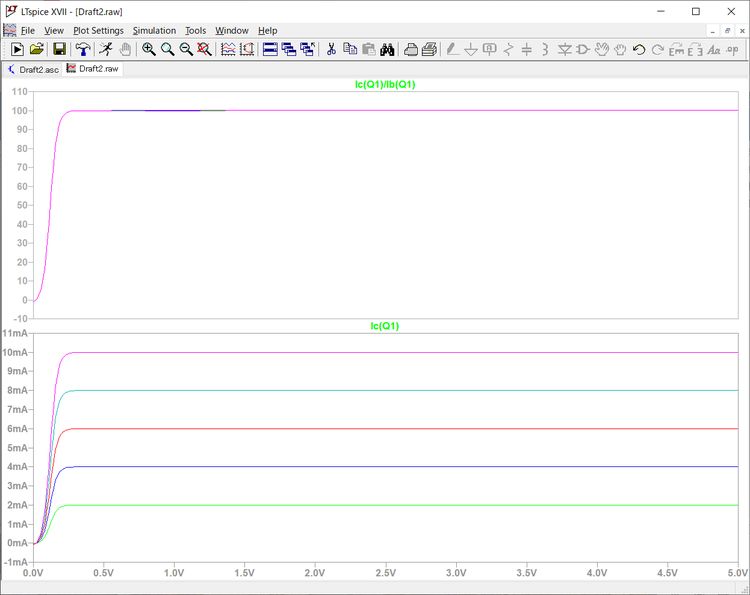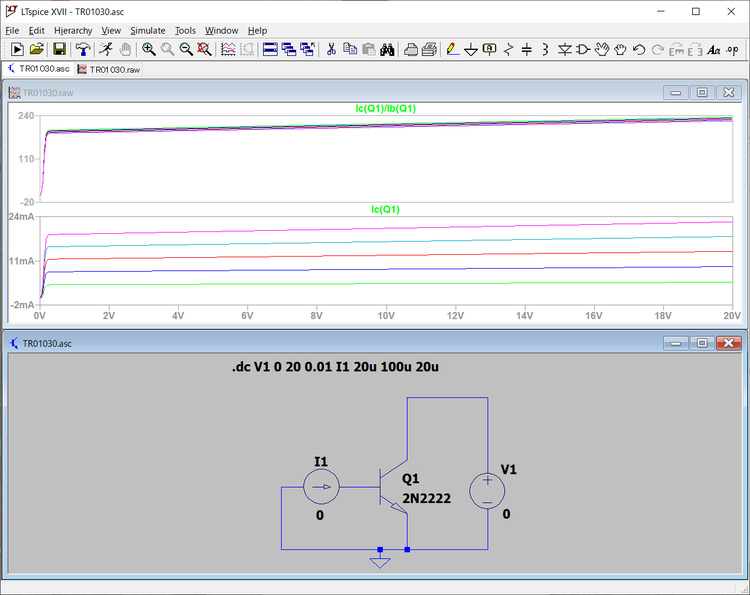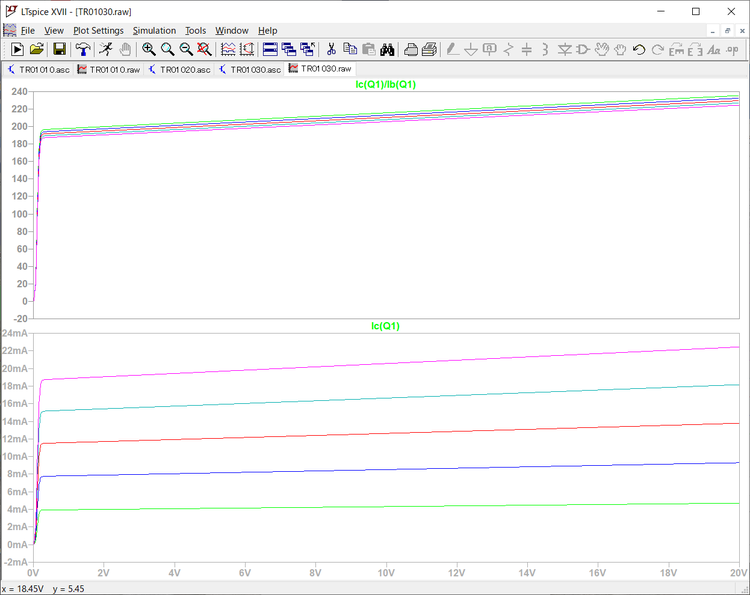LTspiceでトランジスタ活用①DC解析でトランジスタの特性曲線を得る
最近はトランジスタを単体では、ICからの信号で電力を制御するために電流増幅するなど以外では、利用する機会が少なくなっています。しかし、OPアンプの中では多くのトランジスタが大活躍しています。
それらのトランジスタがどのような働きをするのか、LTspiceで確認していきます。トランジスタは、次に示すようにベース、エミッタ、コレクタの3本足の物から、端子の数は変わらないが表面実装のため形状が変わっています。
トランジスタはベース-エミッタ間に電流が流れると、コレクタ-エミッタ間にベースに流れる電流の数十倍以上の電流が流れます。この関係を次の図に示します。
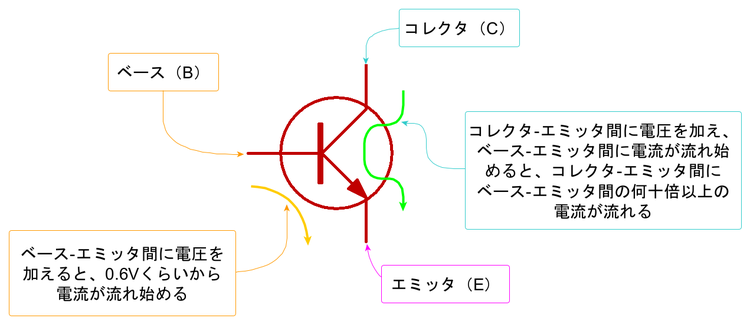
上記の関係をLTspiceで確認します。ベースに流す電流は、電流源currentで供給します。この回路は、ドキュメント・フォルダのLTspiceXVII¥examples\Educationalにあるcurvetrace.ascのトランジスタを2N2222から、デフォルトのnpnトランジスタにしたものです。
DC解析を行うためには、メニュー・バーのsimulate>Edit Simulation Cmdを選択して、次に示すシミュレーション・コマンドの設定のウィンドウを表示します。最初に表示されるのはTransientのタグです。DC sweepのタグを表示すると、DC解析の設定になります。
DC解析の1st SourceにはvoltageのV1を設定します。そのため、次に示すように、
- Name of 1st source to sweepの欄にV1を設定
- Type of sweepの欄はLinearを選択
- スイープの開始電圧を設定するStart valueには0Vを示す0を入力
- スイープの終了電圧を設定するStop valueには2Vを示す2
- スイープの増分を示すIncrementには10mVに相当する0.01
を設定します。
単位が記入されていない場合はVとなります。デフォルトの単位以外の場合は、単位は必須です。
次に、2nd Sourceのタグをクリックし、ソースとしてはトランジスタのベースに電流を供給する電流源(current)I1を設定します。
次にLinearを選択し、20μAから100μAまでを20μA刻みでスイープするために、次のように設定します。
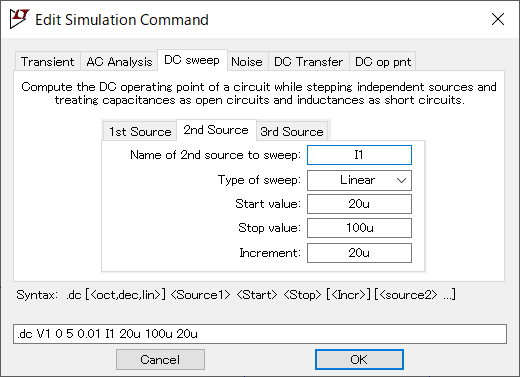
以上の設定を行い、回路図に次のコマンドを設定します。
.dc V1 0 5 0.01 I1 20u 100u 20u
以上の設定の後、ツールバーのRunのアイコンをクリックするとシミュレーションが実行され、白紙のグラフ画面が表示されます。ここでQ1のトランジスタのコレクタの部分にマウス・ポインタを持っていくと、電流計の形状になります。この状態でマウスをクリックすると、グラフ面にコレクタ電流と、コレクタ電圧の関係が表示されます。
ベース電流が、20μA(緑)、40μA(青)、60μA(赤)、80μA(黄緑)、100μA(桃)の5本のグラフが表示されます。
コレクタ電圧が0.3Vくらいからは、コレクタ電圧に関わらず一定の電流になっています。
●ベース電流とコレクタ電流の確認
ベース電流とコレクタ電流の関係を確認するために新たにグラフを表示するプロット ペインを追加し、そのペインに、コレクタ電流をベース電流で割った値 Ic(Q1)/Ib(Q1) を表示します。
●ペインの追加
グラフの画面をマウスの右ボタンでクリックして、表示されるリストから「Add Plot Pane 」を選択すると、新しくグラフを表示するための枠組み(ペイン)が表示されます。
●表示項目の追加
新しく表示されたペインをマウスの右ボタンでクリックして表示されるリストから「Add Trace 」を選択すると、次に示すグラフ画面に任意の項目を表示する画面がでます。
Q1のコレクタ電流Ic(Q1)を選択するとExpressionの欄に Ic(Q1) が表示されます。次に割り算を示す / を入力し、次にベース電流を示す Ib(Q1) をマウスで選択すると、Expressionの欄には、
Ic(Q1)/Ib(Q1)
が表示されます。マウスでOKボタンをクリックすると Ic(Q1)/Ib(Q1)の値が新しく設定されたペインに表示されます。
●Ic(Q1)/Ib(Q1)の結果
Ic(Q1)/Ib(Q1)の計算結果は、ベース電流の大小にかかわらずすべて同じ結果になっています。そのため、ベース電流が20μAから100μAの5本のラインは同じ結果を描き上書きされています。最後の100μAの桃色のラインだけのように見えますが、すべての結果が同じラインとなったためです。
●実在するトランジスタのモデルでシミュレーション
実在のトランジスタのモデルでシミュレーションしてみます。トランジスタQ1のデバイスのシンボルをマウスの右ボタンでクリックします。そうすると、トランジスタQ1の仕様を設定するダイアログ・ボックスが表示されます。Pick New Transistorのボタンをクリックすると、実在のトランジスタの一覧が表示されます。その中から2N2222を選択し、同じシミュレーションを実行しました。コレクタに加わる電圧の範囲を5Vから20Vに広げました。
電圧の上昇に応じて、コレクタ電流もわずかに上昇しています。Ic(Q1)/Ib(Q1)の値もわずかに上昇しています。
デフォルトのトランジスタの場合は、所定のコレクタ電圧以上では、コレクタ電流、Ic(Q1)/Ib(Q1)の値は一定値となります。
ベース電流/コレクタ電流の関係は、コレクタ-エミッタ間の電圧の影響は若干ありますが、ほぼ同様な値になります。次回、この関係で信号が増幅できることを確認します。
(2021/6/10 V1.0)
<神崎康宏>